何年もの間、Google フォトは無料の高画質写真のストレージを提供してきましたが、2021年からは変わります。
6月1日から、Google フォトにアップロードされたすべての高画質写真は、Googleアカウントのストレージ容量を使用し始めます。
Googleフォトのストレージ見直しのコツと写真・動画をダウンロードして移行する方法
無料のストレージを頼りにしてきた人は、容量が足りなくなる心配をしているでしょうが、Google フォトの空き容量を増やせば、心の準備ができ、追加料金を払わずに済むでしょう。
今回は、Google フォトの空き容量を増やしつつ、その時に写真のライブラリを整理もできる方法をご紹介します。
1. 高画質の写真に変換する
元の画質でGoogle フォトにアップロードしたすべての写真が、多くのストレージ容量を使います。つまり、写真の画質を落とせばいいのです。
これはGoogle フォトのWebサイトから実行できます。
パソコンからGoogle フォトのWebサイトに行き、右上のプロフィール写真のそばにある設定アイコンをクリックします。
設定メニューで「空き容量の確保」をクリックすると、元の写真と動画を高画質に変換した場合に、どれくらい容量が増えるかを教えてくれます。
動画の解像度を1080ピクセルに圧縮しても、容量を空けられますよ。
この方法は、2021年6月1日までしか使えないということを覚えておいてください。
Googleのストレージに関する新しいポリシーが有効になったら、Googleフォトにアップロードされているすべての高画質写真は、アカウントのストレージ容量を減らすことになります。
現在Google フォトにある元の解像度の写真や動画を書き出すこともできるので、アカウントの空き容量を確保するために圧縮される前に、コピーしておきましょう。
2. WhatsAppやその他デバイスの写真フォルダのバックアップを無効にする
Google フォトは、WhatsApp、Instagram、デバイスのその他フォルダの写真や動画を、自動的にバックアップすることができます。これはある意味便利ではありますが、このようなバックアップもストレージ容量を占めています。
WhatsAppで大量のジャンクメディアを受け取っていたり、Instagramの投稿をGoogle フォトにバックアップしたくない場合は、Google フォトの容量を空けるためにも、バックアップを無効にするのはいい考えです。
Androidで同様のことをするには、デバイスでGoogle フォトアプリを開き、右上のプロフィール写真をタップして、設定を選びます。
それから、「バックアップと同期 > デバイスフォルダのバックアップ」に行って、バックアップしたくない重要でないフォルダをすべて無効にしましょう。
残念ながらシステム制限のため、iOSにはこのオプションがありません。
回避策としては、画像をバックアップしたくないアプリ(WhatsAppなど)を開き、メディアの自動保存を無効にすれば、画像がGoogle フォトに同期されなくなります。
3. 未対応の動画を削除する
Google フォトは、写真と動画の幅広いフォーマットのバックアップに対応しています。RAWファイルから、キャノン、ソニー、ニコンなどの特定のカメラのファイルに、MKV動画などです。
たくさんのカメラを使っていたり、様々なものから動画をアップロードしている場合は、Google フォトが対応していないメディアファイルもバックアップされている可能性があります。
しかし、未対応のメディアもすべてGoogle フォトのスペースを占有し続けることになるので、そのようなファイルは削除したほうがいいでしょう。
Google フォトから未対応の動画をすべて削除するには、パソコンからGoogle フォトのWebサイトを開き、右上のプロフィール写真のそばにある設定アイコンをクリックします。
設定ページで、未対応の動画を表示し、そこでGoogle フォトのスペースを空けるために互換性のない動画をすべて削除することができます。
特定の大きなファイルを削除した場合は、その後で確実にゴミ箱を空にしましょう。
4. 不要なスクリーンショットを削除する
デバイスのスクリーンショットをGoogle フォトにバックアップしている人は、それを削除するのもいいです。
何年にもわたって、必要のないスクリーンショットが大量に蓄積している可能性があります。
「スクリーンショット」と検索すれば、Google フォトにアップロードしたすべてのスクリーンショットを簡単に検索することができます。検索したら、必要のないものは削除しましょう。
5. ゴミ箱を空にする
Google フォトから削除した写真や動画は、最大60日間はゴミ箱の中にあります。その間、ゴミ箱は削除した媒体を最大1.5GB保持することができます。
Google フォトの容量をすぐに空けたいのであれば、ゴミ箱を空にして本来のスペースを取り戻しましょう。
これは、上記の方法で、不要なスクリーンショットや写真、動画をライブラリから削除した後で、特に重要です。
6. アップロードの前に写真をリサイズする
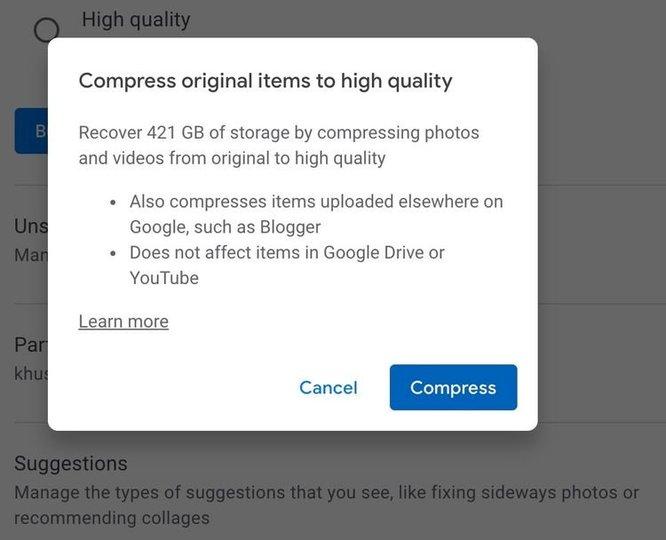
デジタル一眼レフカメラで撮った写真をGoogle フォトにバックアップしている場合、アップロードする前に写真をリサイズするのが理想的です。
30〜40Mpの解像度の写真をGoogle フォトにアップロードすると、貴重なスペースを占有するだけで、ほとんど役に立ちません。
そのような写真の解像度を落とすことで、写真のサイズを大いに下げ、Google フォトでのバックアップの負担が軽くなります。
写真の用途にもよりますが、デジタル一眼レフカメラの写真を20〜25Mpくらいまでリサイズすれば、容量を十分節約できます。
また、動画もアップロードする前に解像度を落としたり、ファイルサイズが小さくなる別のフォーマットに変換するといいでしょう。
7. Google ドライブやGmailのファイルを削除する
Googleドライブにバックアップしているファイルやドキュメントも、Googleアカウントのストレージを使っています。
ですから、Google フォトの容量をもっと空けたいのであれば、Googleドライブの不要なファイルも削除した方がいいです。
また、Googleドライブの第1のアカウントから、第2のアカウントにファイルを転送すれば、再アップロードせずに容量を空けることができます。
Gmailにも同様のことが言えます。Gmailで使用しているファイルも、Googleアカウントの容量を占めています。
サイズの大きなファイルが添付されている昔のメールを常に削除すれば、Googleアカウントのスペースを空けることができます。
ただし、Gmailからメールを削除する前に、ローカルにバックアップを取るのをお忘れなく。
Google フォトの空き容量を増やす
上記のようなTIPSを使えば、Google フォトの容量をかなり空けることができます。
そうすれば、ストレージにお金を払わずに、さらに写真や動画のバックアップをすることができます。
仕様を変更する前に、Googleは空き容量を増やせるように、ピンぼけや低画質の写真を簡単に削除できる新しいツールを提供する予定です。
上記のTIPSを使っても、Google フォトの容量が十分に空けられなかった人は、Google Oneのストレージプランにお金を払わなければならないかもしれません。
あわせて読みたい
Googleフォト以外で、5つのストレージサービスを比較検討してみた
Googleの新しいストレージポリシーに備える方法〜2021年6月までにやっておくこと
Image: MakeUseOf
Source: Googleフォト
Original Article: 7 Ways to Free Up Storage Space on Google Photos by MakeUseOf







